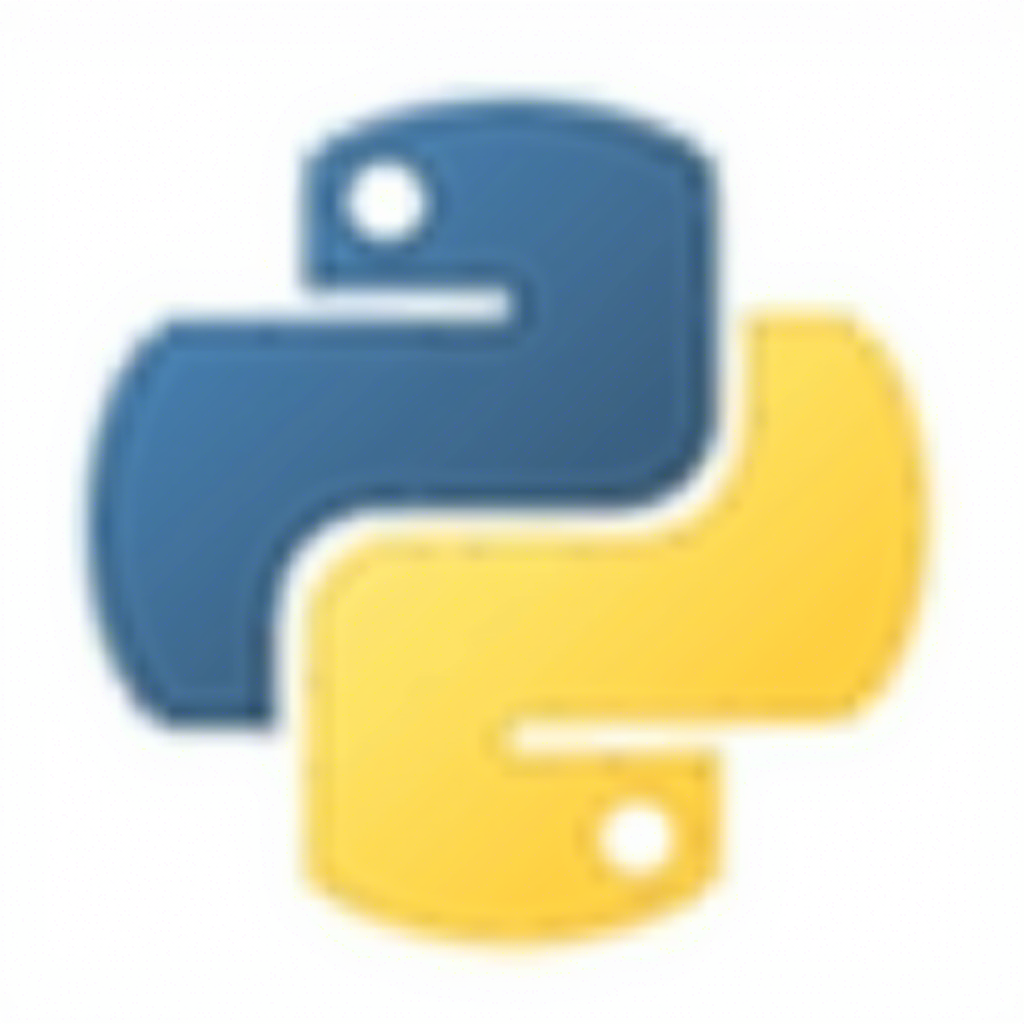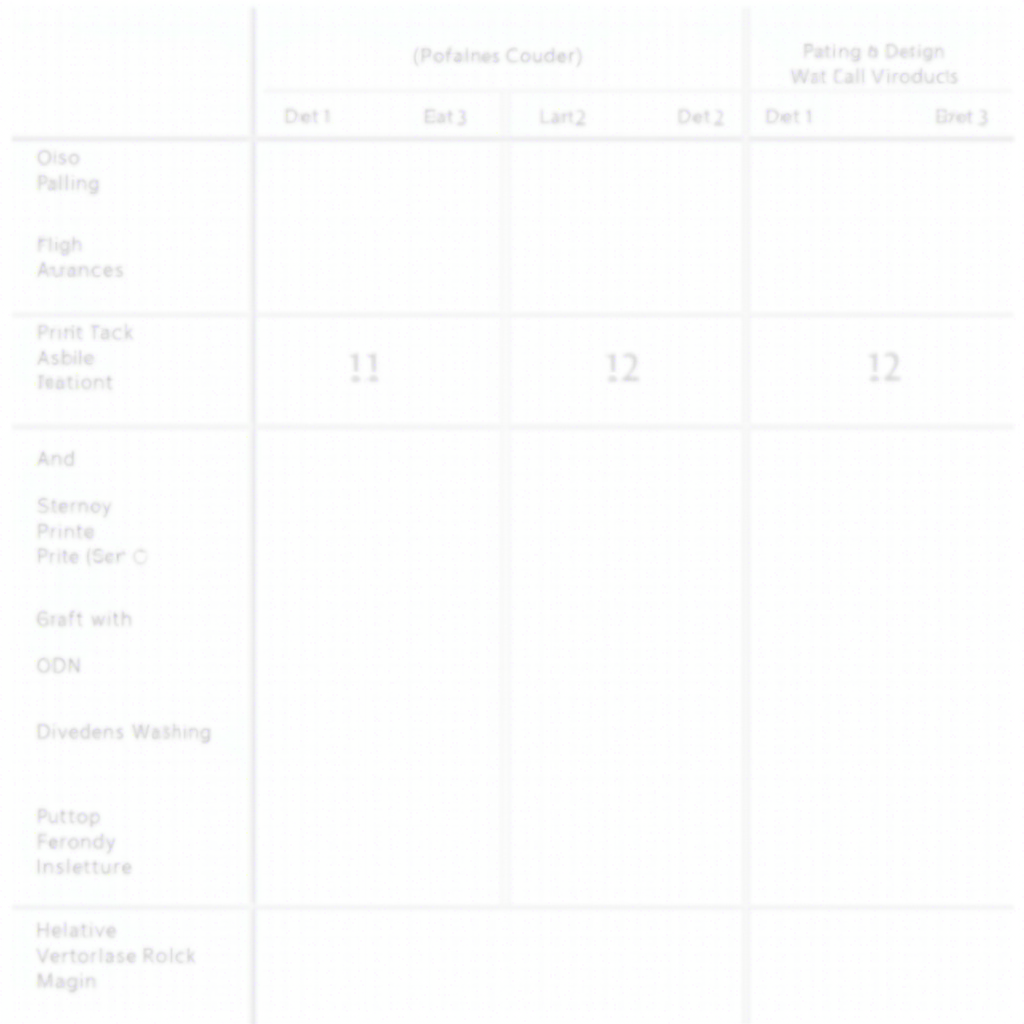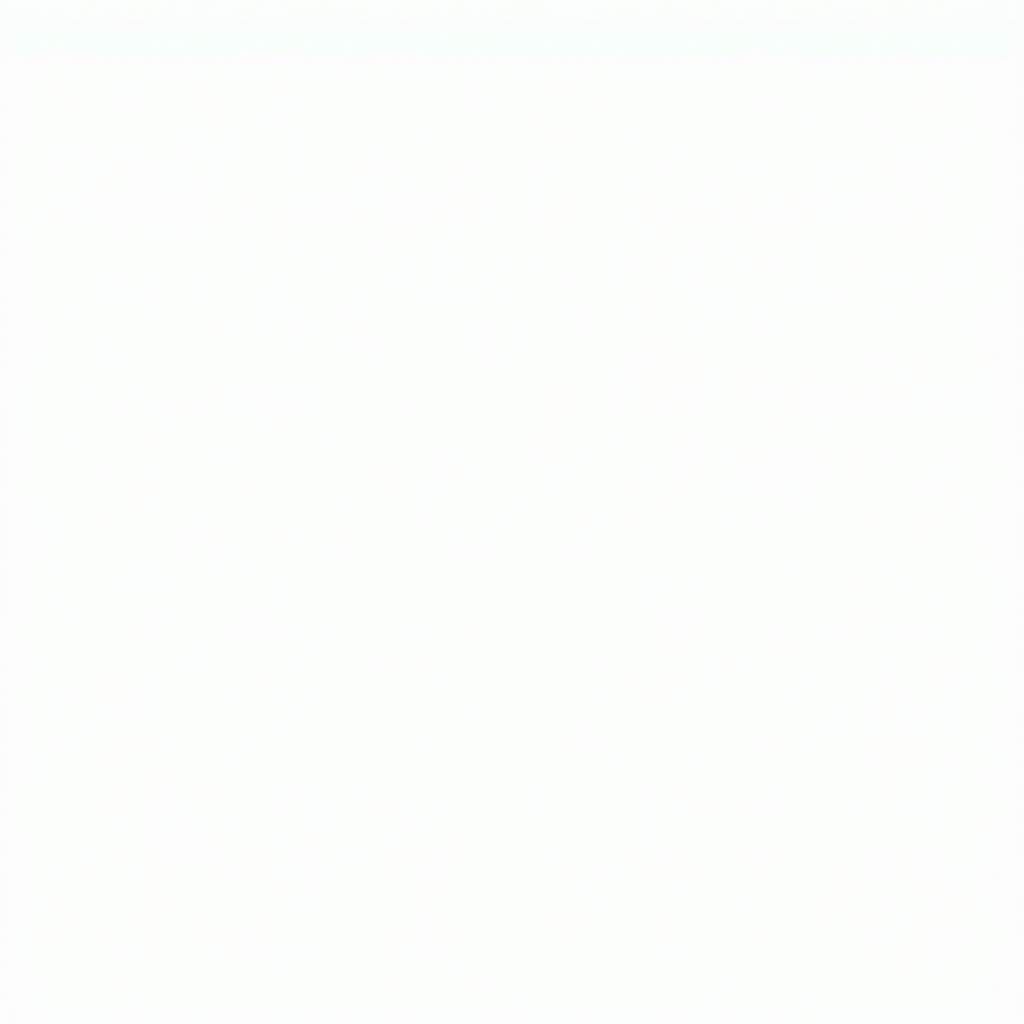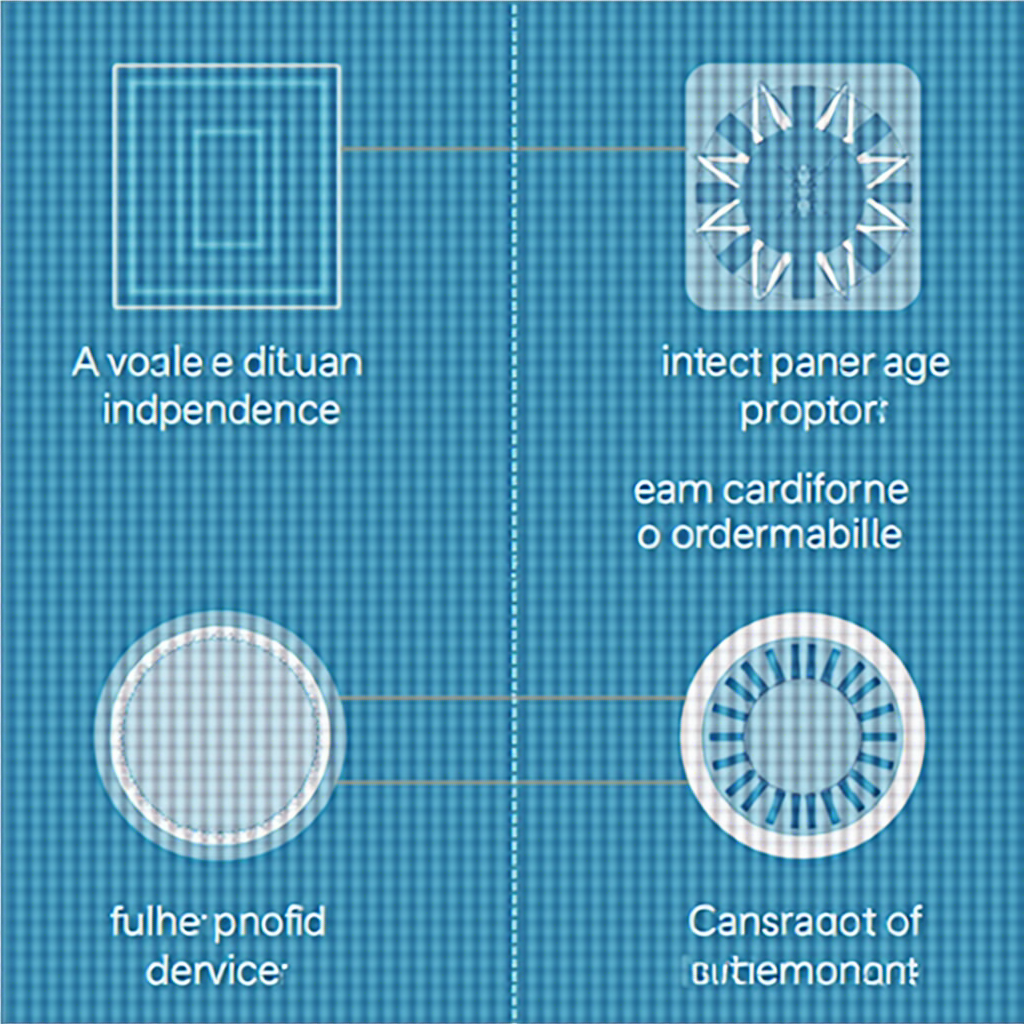开头
Python 是一种广泛使用的高级编程语言,它以简洁明了的语法和强大的库支持而受到开发者们的青睐。对于初学者来说,正确设置Python开发环境是开始编程之旅的第一步。本文将详细介绍如何在不同的操作系统上安装Python,并提供一些实用的工具和资源来帮助您更有效地进行Python编程。
Python有两个主要版本:2.x系列与3.x系列。尽管Python 2因其长期存在而仍被某些遗留项目使用,但自2020年起已不再维护更新。因此,推荐新项目采用Python 3版本。最新稳定版可以在Python官方网站找到。
无论你是在Windows、Linux还是macOS系统下工作,安装过程都相对直接。下面分别介绍这些平台上的步骤。
Windows
- 访问Python官网下载页面。
- 根据你的系统架构选择合适的安装包(x86或x64)。
- 运行下载好的
.exe文件,并确保勾选“Add Python to PATH”选项。 - 完成安装后,打开命令提示符输入
python --version检查是否安装成功。
macOS
macOS用户可以通过Homebrew轻松安装Python:
/bin/bash -c "$(curl -fsSL https://raw.githubusercontent.com/Homebrew/install/HEAD/install.sh)"
brew install python同样地,通过终端运行python3 --version验证安装情况。
Linux
大多数Linux发行版默认包含了Python。如果需要特定版本,则可通过包管理器如apt (Debian/Ubuntu) 或 yum (CentOS/RHEL) 来安装。
sudo apt update
sudo apt install python3.9为了隔离不同项目的依赖关系,强烈建议使用虚拟环境。这可以通过内置模块venv来实现:
# 创建虚拟环境
python3 -m venv my_project_env
# 激活环境
source my_project_env/bin/activate # 对于Unix或MacOS
my_project_env\Scripts\activate # 对于Windows- 问题:无法识别
pip命令。<br>
解决方法:确认是否已将其添加至PATH环境变量中;尝试使用python -m pip install <package>。 - 问题:遇到权限错误。<br>
解决方法:使用管理员权限执行命令,或者考虑在用户目录下创建虚拟环境。
正确设置好Python开发环境后,就可以尽情享受编写代码的乐趣了!希望上述内容能够帮助各位顺利入门Python世界。
[拓展建议]
-
Python官方文档: https://docs.python.org/zh-cn/3/
- PyPI (Python Package Index): https://pypi.org/
点击查看更多内容
为 TA 点赞
评论
共同学习,写下你的评论
评论加载中...
作者其他优质文章
正在加载中
感谢您的支持,我会继续努力的~
扫码打赏,你说多少就多少
赞赏金额会直接到老师账户
支付方式
打开微信扫一扫,即可进行扫码打赏哦